Pages で用紙サイズ、ページの向き、余白を設定する
Mac、iPhone、iPad で、Pages 書類の用紙のサイズを選択したりカスタムの用紙サイズを作成する方法、ページを縦向きにするか横向きにするか選択する方法、余白を設定する方法をご案内します。
Mac で用紙サイズ、ページの向き、余白を設定する
Mac 用 Pages では、書類の用紙のサイズ、ページの向き、余白を設定できます。
用紙サイズ、ページの向き、余白を設定する
Pages のテンプレートには、標準的な余白、向き、用紙サイズが設定されていますが、これらの設定は「書類」サイドバーで変更できます。
ツールバーの をクリックして、サイドバーの「書類」タブをクリックします。
用紙のサイズを変更するには、サイドバーで現在の用紙サイズを表示しているポップアップメニューをクリックし、オプションの中から選択します。
書類を 22 x 28 cm の用紙にプリントする場合は、「レター」を選択します。
使いたい用紙サイズがメニューに表示されない場合は、カスタムの用紙サイズを作成できます。
ページの向きを変更するには、「ページの方向」の下で、使いたい方向をクリックします。
文書作成書類の余白を変更するには、「書類の余白」セクションで、「上」「下」「左」「右」の横にあるフィールドの矢印をクリックして調整するか、値を入力します。「空白」テンプレートの場合、余白はすべて 2 cm に自動設定されます。別のテンプレートを使う場合、余白はそれぞれに異なります。段落余白を調整して、特定の段落を書類の余白からインデントさせることもできます。
縦のルーラを使えば、書類内の必要な場所に余白やその他の項目を確実に配置できます。
「Pages」>「設定」(または macOS Monterey 以前では「Pages」>「環境設定」) の順に選択します。
「ルーラ」をクリックし、「ルーラの表示中には常に縦のルーラを表示」を選択します。
「表示」>「ルーラを表示」の順に選択します。
書類にページを追加する方法についてはこちら、ページを追加または削除すると自動調整されるページ番号の追加方法についてはこちら、テンプレートの使い方についてはこちらを参照してください。
カスタムの用紙サイズを作成する
書類で使いたい用紙サイズが「用紙サイズ」ポップアップメニューに表示されない場合は、カスタムの用紙サイズを作成できます。同じ用紙サイズの書類をいくつか作成する必要がある場合に便利な機能です。
「ファイル」>「新規」の順に選択し、テンプレートを選択して新しい書類を作成します。
「ファイル」>「ページ設定」の順に選択します。
「用紙サイズ」ポップアップメニューから「カスタムサイズを管理」を選択します。
をクリックします。
新しい「名称未設定」をリストでダブルクリックし、カスタムサイズの名前を入力します。
「幅」フィールドと「高さ」フィールドに用紙の幅と高さをそれぞれ入力します。
プリント時の余白を設定したら、「OK」をクリックします。
「OK」をクリックして、「ページ設定」ウインドウを閉じます。
書類をプリントすると、カスタムの用紙サイズを使ってプリントされます。
書類を設定する際は、ルーラを使い、タブストップを設定したり、セクションを追加/フォーマットしておくのも有効です。一部のテンプレートには、あらかじめ決められたセクションがあり、自由に追加または削除できます。
iPhone や iPad で用紙サイズ、ページの向き、余白を設定する
Pages で書類を開きます。
iPhoneで、 をタップします。iPad では、ツールバーに何が表示されているかに応じて、書類名をタップするか、詳細ボタンをタップします。
「書類オプション」をタップして、「書類設定」をタップします。
ページの向きを変更するには、「縦方向」または「横方向」をタップします。
用紙のサイズを変更するには、「用紙サイズ」の選択肢の中から選んでタップします。
書類を 22 x 28 cm の用紙にプリントする場合は、「レター」を選択します。
カスタムサイズを使う場合は、「カスタムサイズ」をタップしてから、サイズを入力します。書類をプリントすると、カスタムの用紙サイズを使ってプリントされます。
文書作成書類の余白を調整するには、「詳細設定」をタップし、本文テキストボックスの周囲に表示される矢印をドラッグします。ページの四辺すべての余白を変更できます。「完了」をタップし、変更内容を保存します。
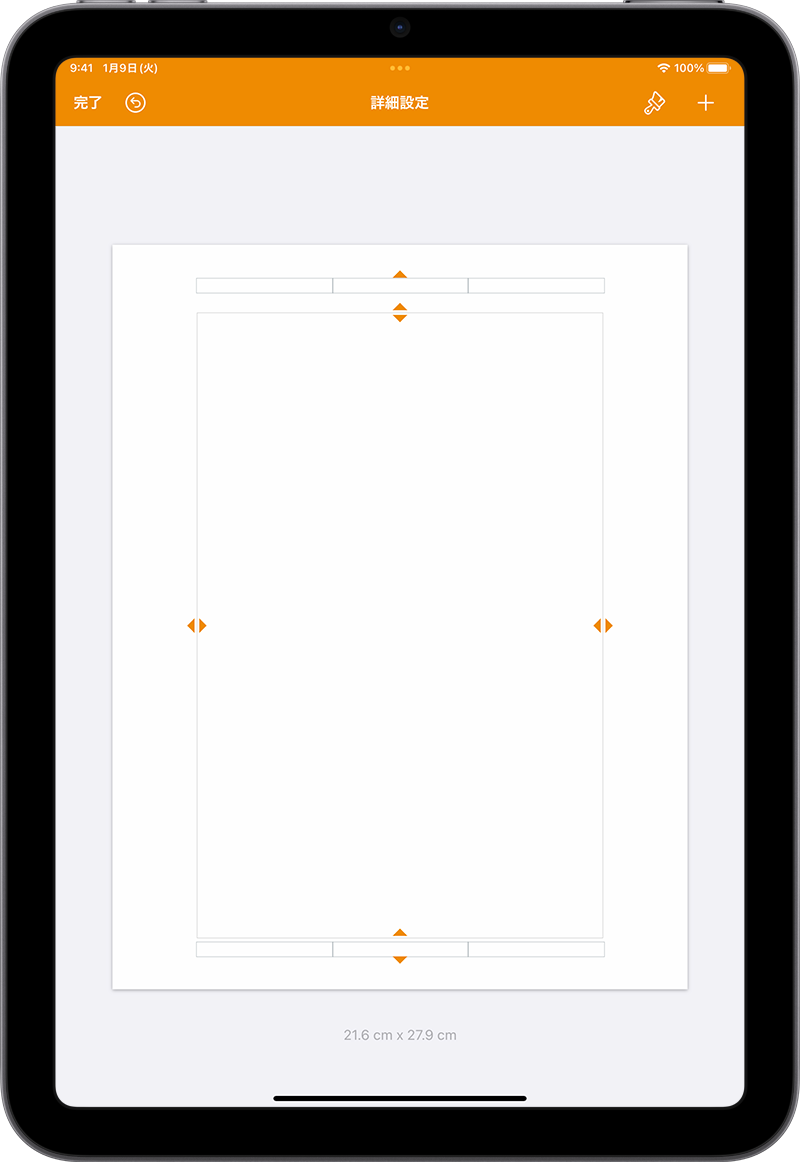
書類にページを追加する方法についてはこちら、ページを追加または削除すると自動調整されるページ番号の追加方法についてはこちら、テンプレートの使い方についてはこちらを参照してください。